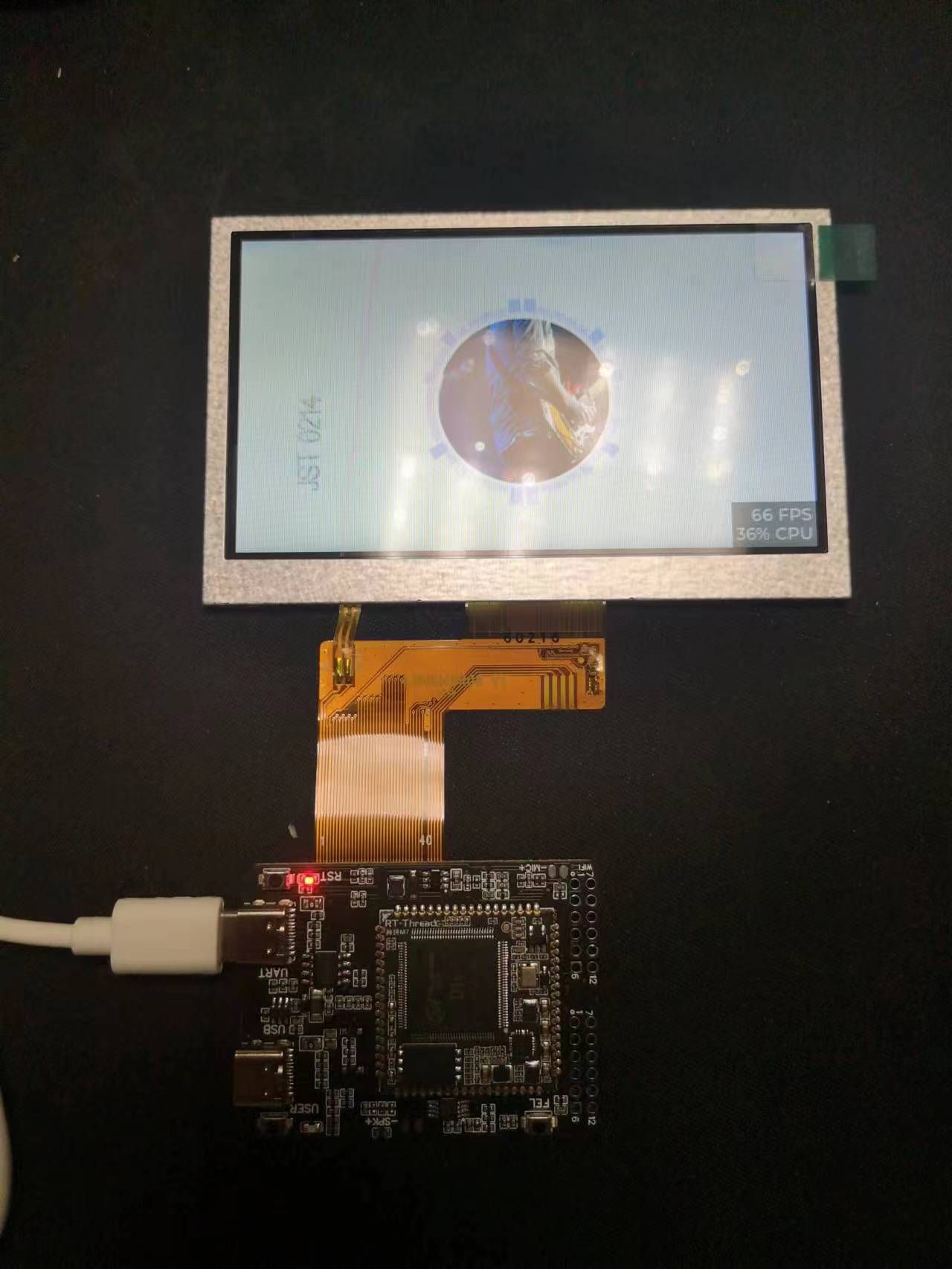RTT D1s RDC2022开发板开箱及在macOS上成功点亮LCD
收到淘宝寄来的RTT D1s RDC2022开发板,上面介绍说只要发布评测文章就可以得到退款,作为一个资深羊毛党自然不会错过这样的机会,于是大家就看到了这篇文章,请点赞关注转发。
首先上开箱图,收到的箱子是这样的:
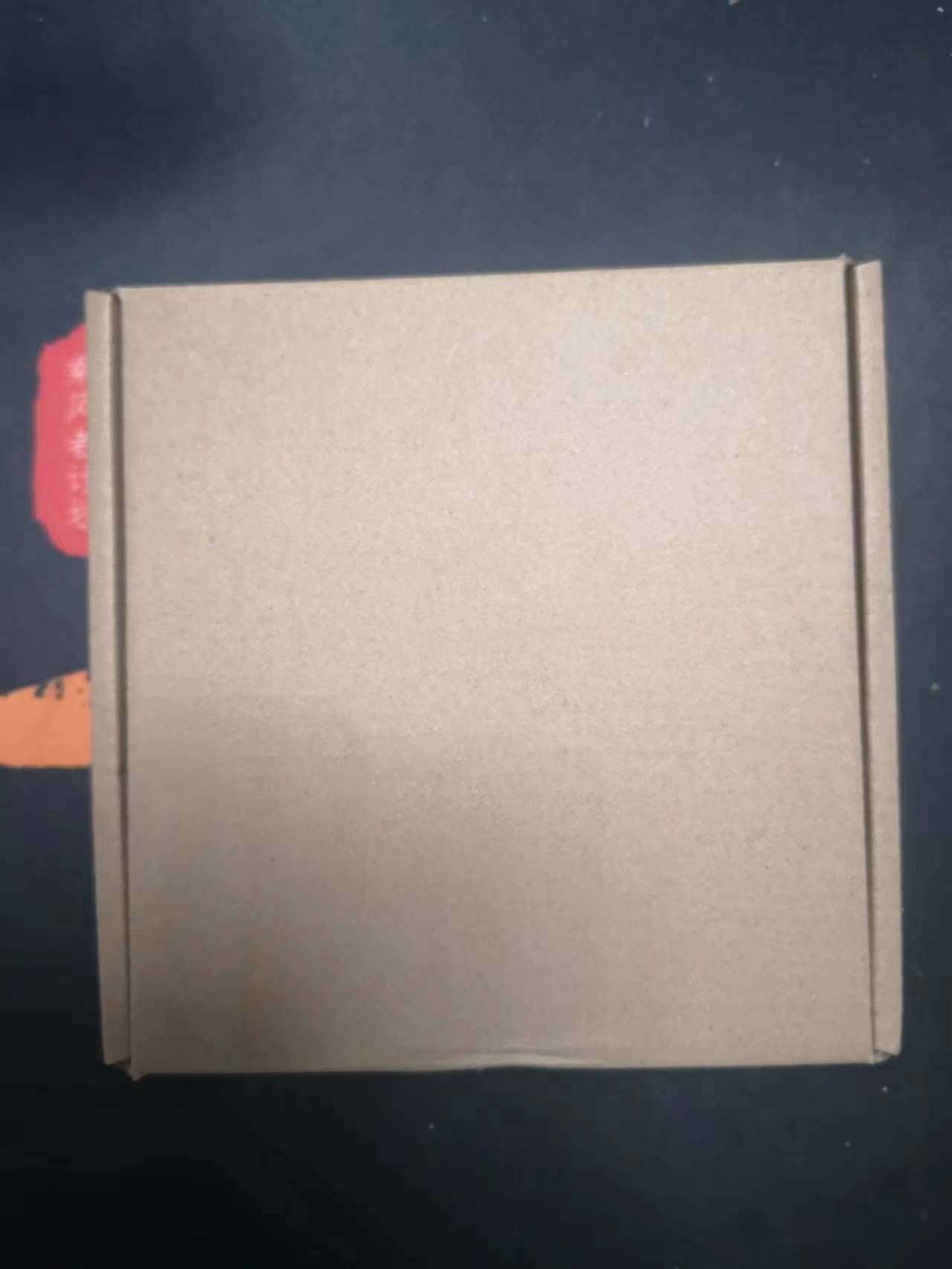
打开箱子后是这样的,包装得很好。

除去外面层层塑料膜,里面是一个塑料小盒子。

打开盒子,取出RDC2022开发板。开发板做得非常小巧精致,采用的是核心板加底板的结构,引出了多个IO口,底板上集成了两个type-c口,一个用于下载程序,一个用于串口通讯。底板上还集成了LCD接口和SD卡座。
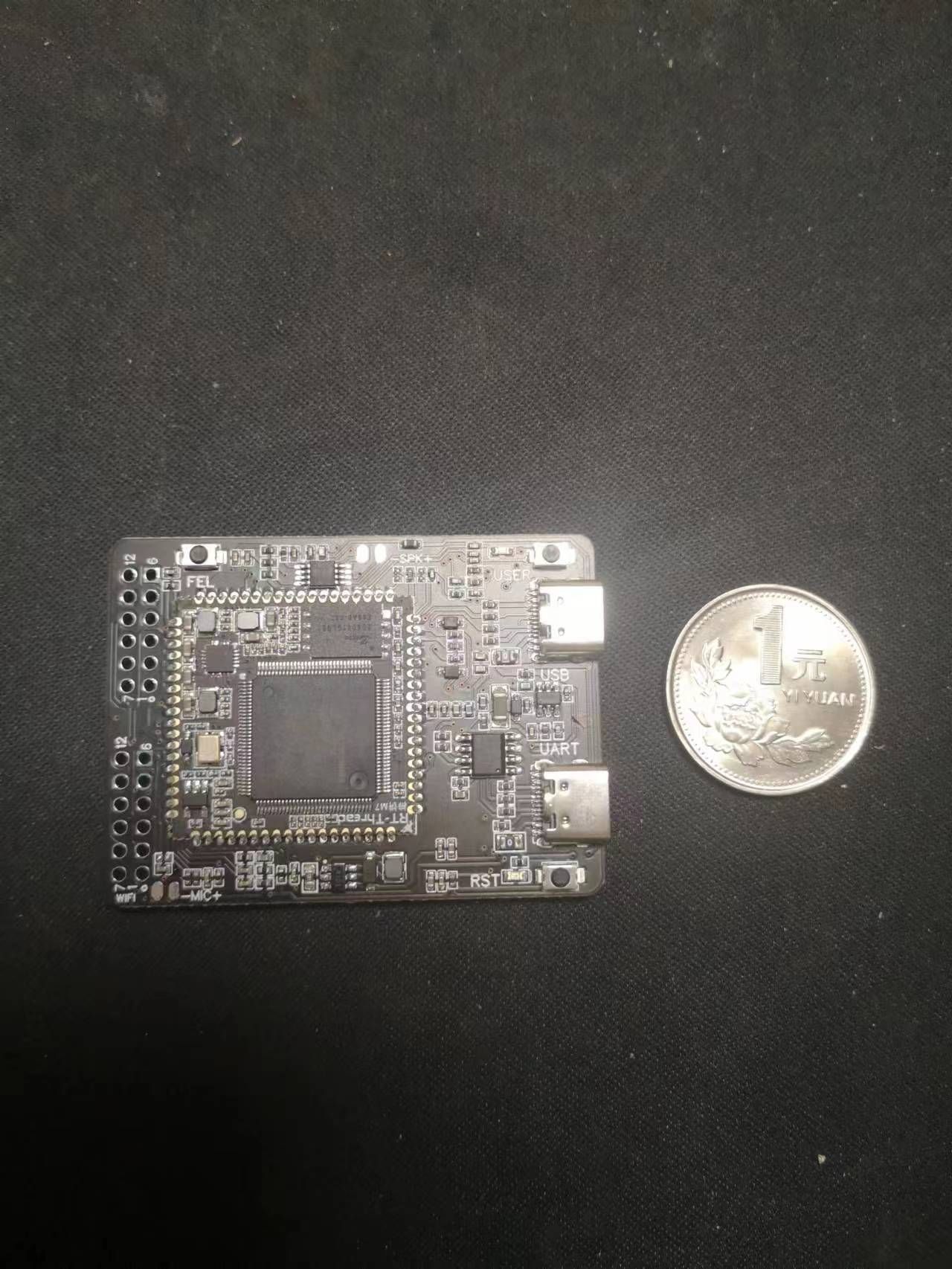

关于RDC2022开发板的详细介绍以及在Windows操作系统的下载,已经有评测文章发过,这里不多赘述,可以去参考这个帖子 RTT D1s RDC2022纪念版开发板开箱使用分享与折腾记录
下面介绍如何在macOS电脑中成功下载并且点亮LCD。
首先通过brew安装usb驱动程序:
brew install libusb
然后下载xfel源代码,并且切换到支持sdcard的分支:
git clone https://github.com/xboot/xfel
cd xfel
git checkout sdcard
进行编译:
make
完成后执行xfel,显示帮助信息。
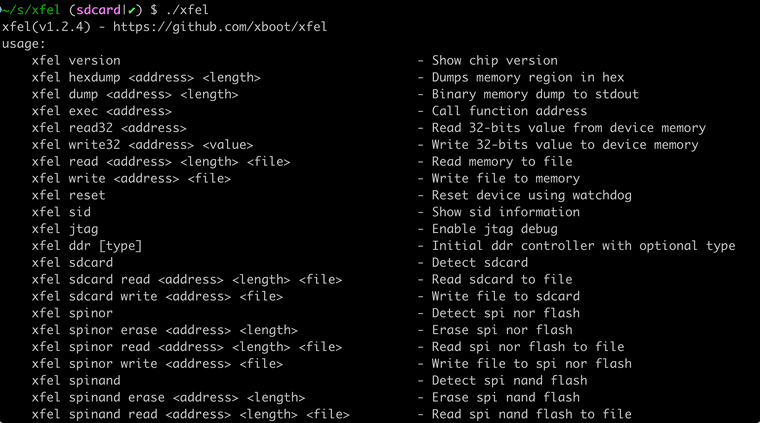
然后按住下载按钮,将usb线插入下载口上电进入下载模式,板上红灯亮。
将sd.bin和sdroot.bin文件复制到当前路径下。
执行以下命令,分别下载内核代码和用户态代码:
./xfel sdcard write 57344 sd.bin
./xfel sdcard write 8388608 sdroot.bin
然后将usb线插入串口,按一下RST键。
最后打开串口调试工具,设置参数,执行命令,如截图所示: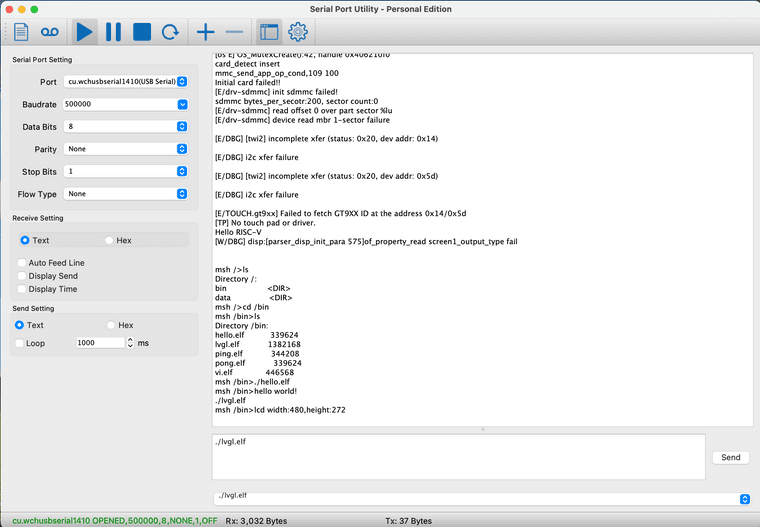
lvgl程序检测到屏幕并且成功点亮。